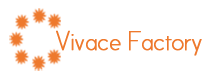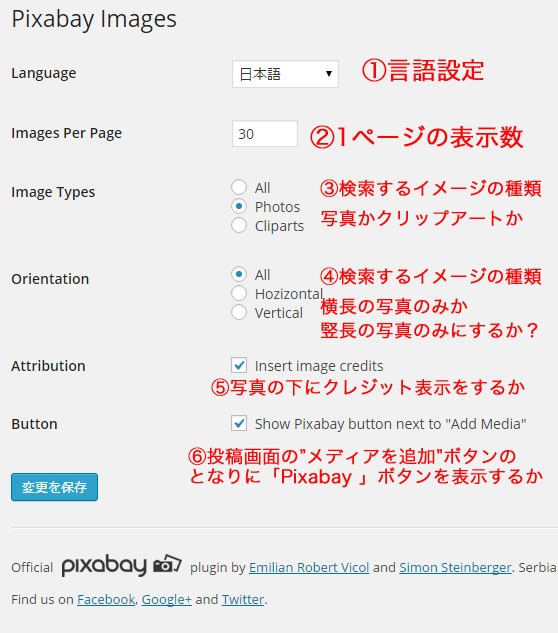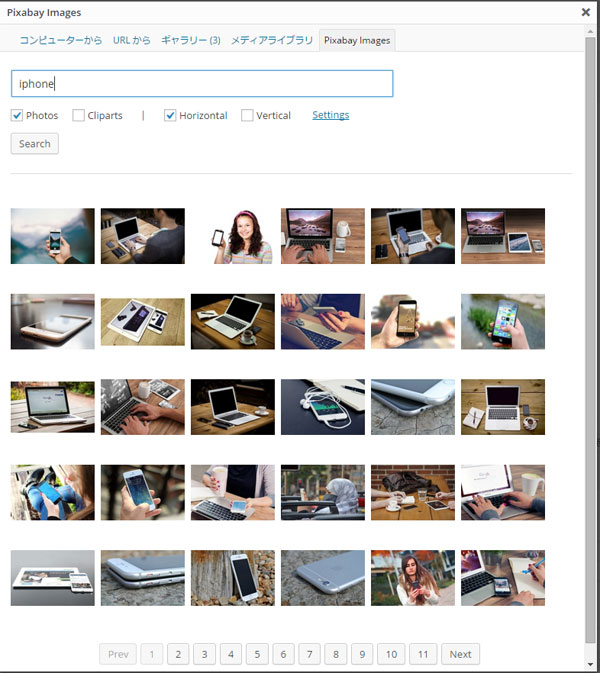【WP-Plugin】ライセンスフリーの写真を簡単に見つけたい!
ホームページ制作をしていると、色々な写真素材が入手できるサイトを確保しておきます。
ブログやプレゼン資料を作る時も、写真はとても重要なので、効果的な写真をできるだけ手軽に使いたいものです。
写真の素材集は、無料もあれば、有料もあり。
でも、ライセンスの問題や料金の問題で、なかなか思うようにいかない場合も多くあります。
著作権を放棄した写真は
「クリエイティブ・コモンズゼロ(以下CC0)」
や、
「パブリックドメインライセンス(以下PD)」
と言いますが、WordPressには、これらのCC0やPDの写真を投稿画面に簡単に取り込めるプラグインがあるのです。
日々の投稿は簡単に写真を探したい、という場合などは、かなり使えると思います。
その名も、「Pixabay Images」。
以下、方法をご紹介します。
Pixabay Imagesについて
Pixabay Imageはこちらのサイトです。
このサイトの写真は、基本的にPD(パブリックドメイン)で著作権フリーです。
検索してお気に入りの写真を見つけたら、そのまま使うもよし。加工しても問題ないのです。
※ただし、検索結果の一番上の列は、外部広告サイトですのでご注意!
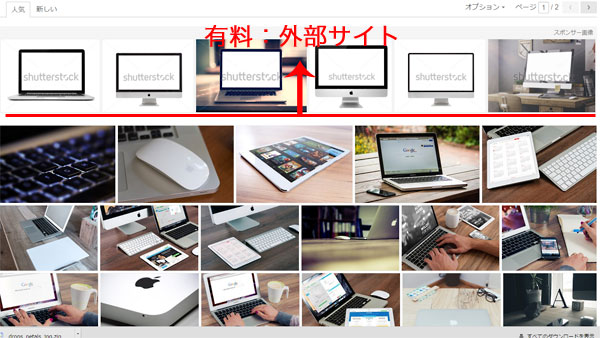
Pixabay Imagesの設定方法
上記サイトからWeb上で検索をかけて、ダウンロードして、ブログに貼りつけ、も、もちろん便利ですが、Wordpressでは、投稿画面から簡単に画像が取り込めるのです!
プラグインの追加から、”pixabay images”を検索して、インストールします。
または、こちらからダウンロードしてインストールします。
https://ja.wordpress.org/plugins/pixabay-images/
プラグインを有効にしたら、まず基本的な設定をします。
ダッシュボード→設定→pixabay images をクリック
以上の6つの設定をして変更を保存します。
これは、使用して行く上で後から設定変更することも可能です。
⑤のクレジット表示は義務ではないので、チェックをはずしても問題ありません(私ははずしています)
Pixabay Imagesを投稿画面で使ってみる
投稿画面で実際に使ってみます。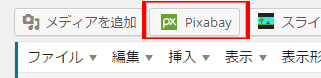
投稿画面には、このように「pixabay 」のボタンができていますので、ここをクリックします。
検索ワードを iphone
写真の横長 を条件にして検索してみます。
好きな写真を選んでマウスオーバーすると、サイズの選択ができます。
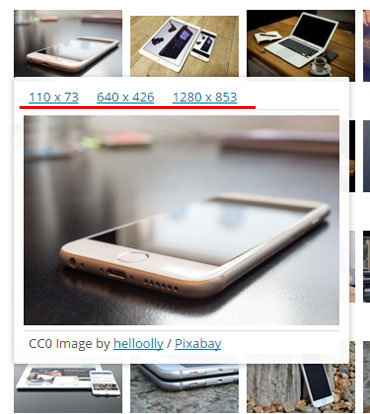
サイズをクリックすると、
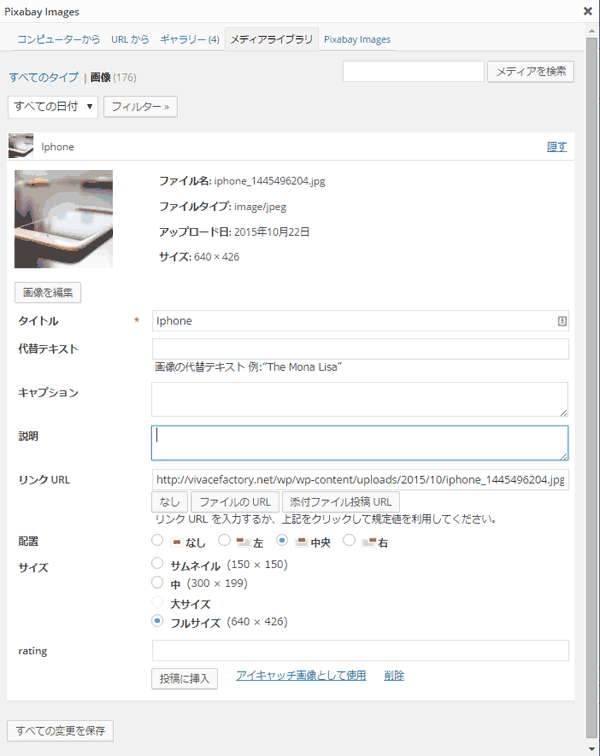
ここで、「投稿に挿入」をクリックすると、こんな風に投稿画面に簡単に画像が入ります!

他のブラウザを開いたり、ダウンロードして保存したりする手間がなく、投稿画面のままでできるので、本当に便利です。
2015年10月22日の時点で、
480000個以上の無料写真素材、ベクター、イラストレーション
とうたっているので、検索条件を色々と変えていけば、きっと欲しい写真が見つかるはずです。